2024-10-15 更新
5min で読める
現代において、データを保護することは世界中の人々にとって最も重要な関心事の 1 つです。iTunes は、iPhone、iPad、iPod Touch をコンピュータにバックアップするのに役立ちます。iTunes のバックアップはコンピュータに保存されるため、権限のない第三者がデータを閲覧できないようにする必要があります。ここで iTunes の暗号化バックアップが役立ちます。この機能を使用すると、固有のパスワードを使用して iPhone のバックアップを暗号化できます。
このチュートリアルでは、iTunes を使用して iPhone のバックアップを暗号化する意味と、情報を安全に保つ方法を説明します。また、必要がない場合は、iTunes の iPhone バックアップの暗号化オプションを無効にする方法も説明します。特に、iPhone バックアップのパスワードを忘れた場合に、この機能を無効にする方法を説明します。
1. iTunes で「バックアップを暗号化」と表示されるのはどういう意味ですか?
iTunes でバックアップを暗号化することを選択すると、iPhone、iPad、iPod Touch のバックアップはロックされ、パスワードで暗号化されます。iTunes バックアップを暗号化すると、デバイスに保存する機密データの保護レベルがさらに高まるだけでなく、暗号化されていない iTunes バックアップでは保存できないより多くの情報を保存できるようになります。
- 保存されたログイン資格情報。
- Wi-Fi設定。
- ウェブサイトの歴史。
- 健康の指標
iTunes に保存された暗号化されたバックアップの最も注目すべき機能は、暗号化された iPhone バックアップを復元する必要がある場合、「iPhone バックアップのロックを解除するにはパスワードを入力してください」というプロンプトが表示されることです。これは、暗号化されたバックアップのロックを解除するにはパスワードが必要であるためです。一部のお客様は、iTunes バックアップのパスワードを iTunes 自体のパスワードだと思い込んで、入力を間違えました。iTunes バックアップのパスワードは、iTunes のパスワードと異なることが多いことに注意してください。
2. iTunesのパスワードは何ですか?
iTunes Store にログインするには、キーフレーズを入力する必要があります。Apple ID に使用するパスワードは、多くの場合、iTunes で使用するパスワードと同じです。iTunes 内のバックアップはデフォルトで暗号化されていないため、iTunes 内で暗号化を自分で有効にする必要があります。次のセクションでは、iTunes バックアップの暗号化について説明します。
3. iTunes のバックアップのパスワードは何ですか?
iTunes に保存されている iPhone、iPad、または iPod touch のバックアップを暗号化して保護するためのパスワードを設定します。これにより、データを安全に保つことができます。 iTunes バックアップ パスワードと iTunes パスワードを混同している人は多いでしょう。これは、iPhone、iPad、または iPod の iTunes に保存されているバックアップ データを保護して暗号化するパスワードです。 iTunes パスワードと iTunes のバックアップ パスワードを混同している可能性があります。読み進めて、2 つのパスワードを区別するようにしてください。 iTunes の iPhone バックアップの暗号化機能がオンまたはアクティブになっている場合、iPhone の暗号化されたバックアップのパスワードが生成されます。 また、iTunes を使用して作成された暗号化されたバックアップを復元するには、パスワードを入力する必要があります。 iTunes バックアップのパスワードを記憶しておくことは不可欠です。そうしないと、iTunes 内で iPhone のバックアップにアクセスできなくなります。 iTunes バックアップ パスワードについて知っておく必要のあることはすべて、このガイドに含まれています。 また、iTunes バックアップのパスワードを忘れてしまった場合は、ここで役立つヒントを見つけることができます。

4. iTunes を使用して暗号化できるファイルや情報の種類は何ですか?
iTunes にはバックアップを暗号化するオプションがあり、これによりデータがロックされ、暗号化されます。この機能は、他のバックアップ オプション (暗号化されていないもの) よりも多くの機能を備えています。連絡先、映画、音楽などの標準データに加えて、次の情報をバックアップできます。
- Wi-Fi設定
- 保存されたすべてのパスワード
- 病状に関する情報
- ウェブサイトの歴史
バックアップを自動的に暗号化するのは iTunes の役割ではありません。iTunes でバックアップを暗号化するのが初めての場合は、パスワードの入力が必要な「バックアップの暗号化」オプションを有効にするよう求めるプロンプトが表示されます。その後、iTunes はデフォルトでそのデバイスに対して常に暗号化されたバックアップを作成します。
5. パスワードで保護された暗号化バックアップを作成する方法に関する iTunes チュートリアル。
暗号化機能は iTunes によって自動的に設定されません。iPhone、iPad、または iPod touch のバックアップを初めて暗号化する場合は、iTunes バックアップのパスワードを生成して、この機能をオンにする必要があります。これは、次の手順に従って実行できます。その後は、iTunes が自動的に暗号化されたバックアップを作成するのを手伝ってくれます。
ステップ1: 最新バージョンの iTunes を入手して実行します。
ステップ2: iOS デバイスを USB 接続でコンピューターに接続します。この時点で、iTunes はそれを識別できるはずです (iTunes が iPhone を認識しない?)。[概要] ペインにアクセスするには、画面の左上隅に移動して、デバイス シンボルをクリックします。
ステップ3: プライマリ ユーザー インターフェイスから「iPhone/iPad/iPod バックアップを暗号化」オプションを見逃すことはできません。
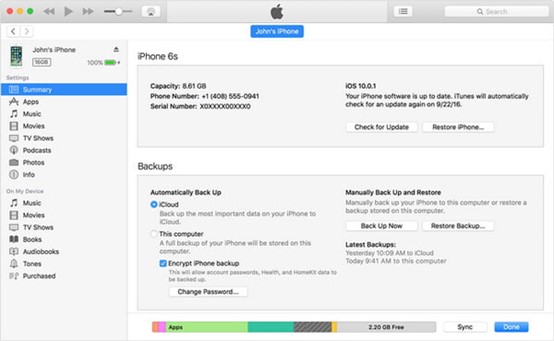
ステップ4: iTunes は、iTunes バックアップのパスワードを設定するように要求します。覚えやすい簡単なパスワードを作成してください。そうしないと、iTunes バックアップのパスワードを取得するのが難しくなり、iTunes バックアップにアクセスできなくなります。
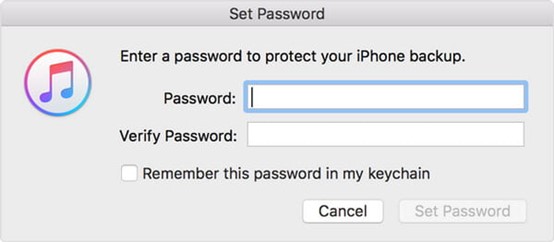
ステップ5: パスワードを知っていることを確認してください。その後、iTunes は以前に作成したバックアップを上書きした後、新しい暗号化されたバックアップを生成します。
バックアップが正常に暗号化されたことを確認します。
「編集」(Windows の場合)または「iTunes」(Mac の場合)>「環境設定」>「デバイス」を選択すると、デバイス名の右側にロック記号が表示され、最新の iTunes バックアップの日時も表示されます。
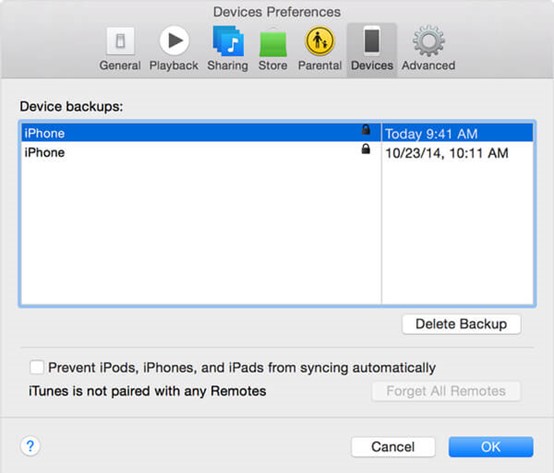
6. iTunes でのバックアップの暗号化の使用を停止します。
iTunes の暗号化機能をオフにするには、パスワードを入力して、暗号化されたバックアップを無効にするオプションのチェックを外すという 2 つの手順が必要です。iTunes バックアップのパスワードを知っておくことは不可欠です。パスワードを思い出せない場合は、iTunes バックアップのパスワードを取得するか、代わりに iCloud バックアップを作成するか、iPhone、iPad、または iPod を工場出荷時の設定に復元する必要があります。
7. iTunes バックアップのパスワードを忘れた場合はどうなりますか?
iPhoneのデータは、 Mac 用の簡単な iPhone データ復旧iTunes で暗号化されたバックアップにアクセスする場合は、適切なパスワードを用意しておくことをお勧めします。iTunes バックアップのパスワードを忘れた場合:
8. iTunesバックアップパスワードを回復するためのAppleの推奨事項
暗号化されたバックアップのパスワードがわからないと、復元することはできません。しかし、心配する必要はありません。デバイスが iOS 11 以降のバージョンの Apple モバイル オペレーティング システムを実行している場合は、パスワードをリセットすることで、iTunes でスマートフォンの新しい暗号化されたバックアップを作成できます。
ステップ1: まず、iOS デバイスで「設定」メニューに移動し、「一般」を選択して、最後に「リセット」を選択します。
ステップ2: 「すべての設定をリセット」オプションを選択し、iOS デバイスのパスコードを入力します。
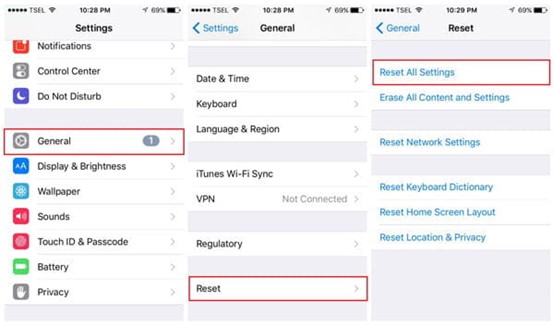
ステップ3: 設定を通常の状態に戻すには、次の手順に従ってください。ユーザー データとパスワードは影響を受けませんが、以前の暗号化されたバックアップ パスワードを含むすべての設定がリセットされます。
ステップ4: iOS デバイスを iTunes に再接続し、暗号化されたデータの新しいバックアップを作成します。
以前に暗号化されたバックアップに再度アクセスすることはできませんが、iTunes を使用して iTunes バックアップ用の新しいパスワードを作成することで、現在のデバイスにデータをバックアップできます。
iOS 10 またはそれ以前のバージョンを実行しているデバイスでは、パスワードをリセットすることはできません。次のヒントを使用すると、iTunes バックアップの古いパスワードを回復できる可能性があります。
- あなた自身。
- デバイスの iTunes パスワードがわからない場合は、そのパスワードを設定した人に問い合わせてください。
- 代わりに、iCloud からのバックアップを使用する必要があります。iCloud バックアップがない場合は、作成する必要があります。iTunes からの以前のバックアップを使用してみることもできます。
9. iTunes バックアップ パスワードを回復またはリセットするためのその他のヒント。
既知のパスワードを試す
Apple ID パスワードは、典型的なパスワードの一例です。iPhone または iPad のパスコード。主要な電子メール アカウントのパスフレーズ。ユーザー アカウントのパスワードはコンピューター上にあります。覚えやすいパスワードは、0000 または 1234 です。
10. Mac では、キーチェーン アクセス アプリケーションを使用します。
Mac で iTunes を使用する場合は、iTunes バックアップのパスワードをキーチェーンに保存することを選択できます。iTunes バックアップのパスワードを取得できるかどうかを確認するには、キーチェーン アクセスに移動する必要があります。
ステップ1: Mac で「アプリケーション > ユーティリティ > キーチェーン アクセス」に移動して、キーチェーン アクセスを起動します。スポットライトを使用してキーチェーンを検索することもできます。
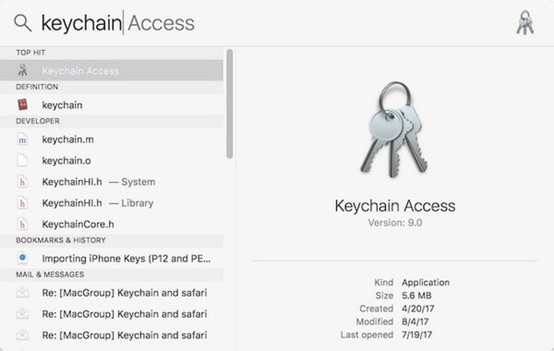
ステップ2: 「カテゴリ」ドロップダウンメニューから「すべてのアイテム」を選択します。
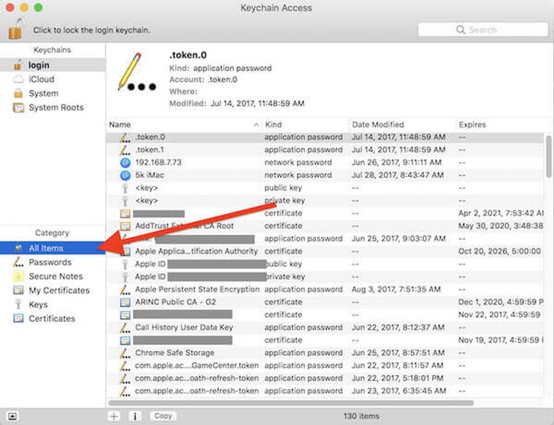
ステップ3: 右上隅にある検索エリアに「iPhone」と入力し、「iPhone バックアップ」というタイトルの「アプリケーション パスワード」を探します。見つかったら、必ずダブルクリックしてください。
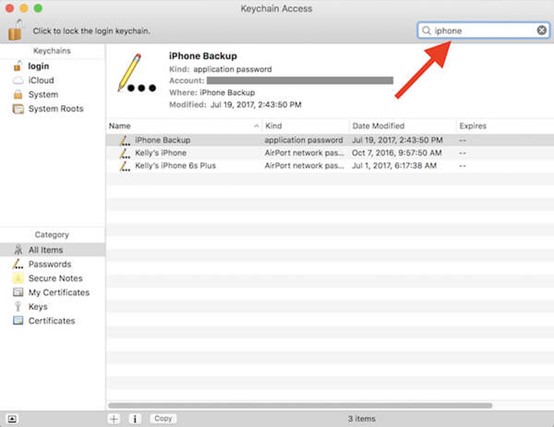
ステップ4: 新しいウィンドウがポップアップ表示されます。このウィンドウで、「パスワードを表示」というオプションを選択し、キーチェーンのパスワードを入力して、「許可」ボタンをクリックします。
その後、iPhone の iTunes バックアップのパスワードがポップアップ ウィンドウに表示されます。
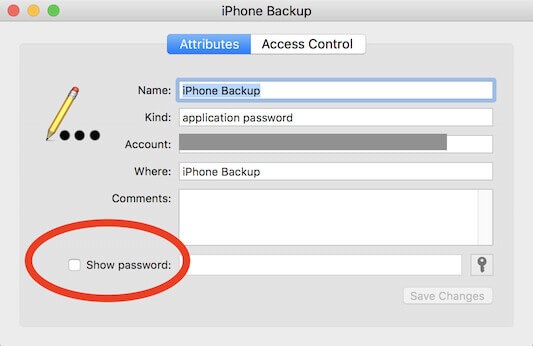
iTunes のバックアップ パスワード回復ツールの使用を検討してください。
上記の方法のいずれも問題を解決できない場合は、特定の iTunes バックアップ パスワード回復ソリューションを使用する必要があります。このソリューションは、iTunes バックアップ パスワードの回復に役立つ可能性があります。
このエッセイでは、iTunes バックアップのパスワードについて説明し、iTunes バックアップ パスワードを忘れた場合の対処法を提案します。何かご意見がありましたら、遠慮なくお知らせください。







